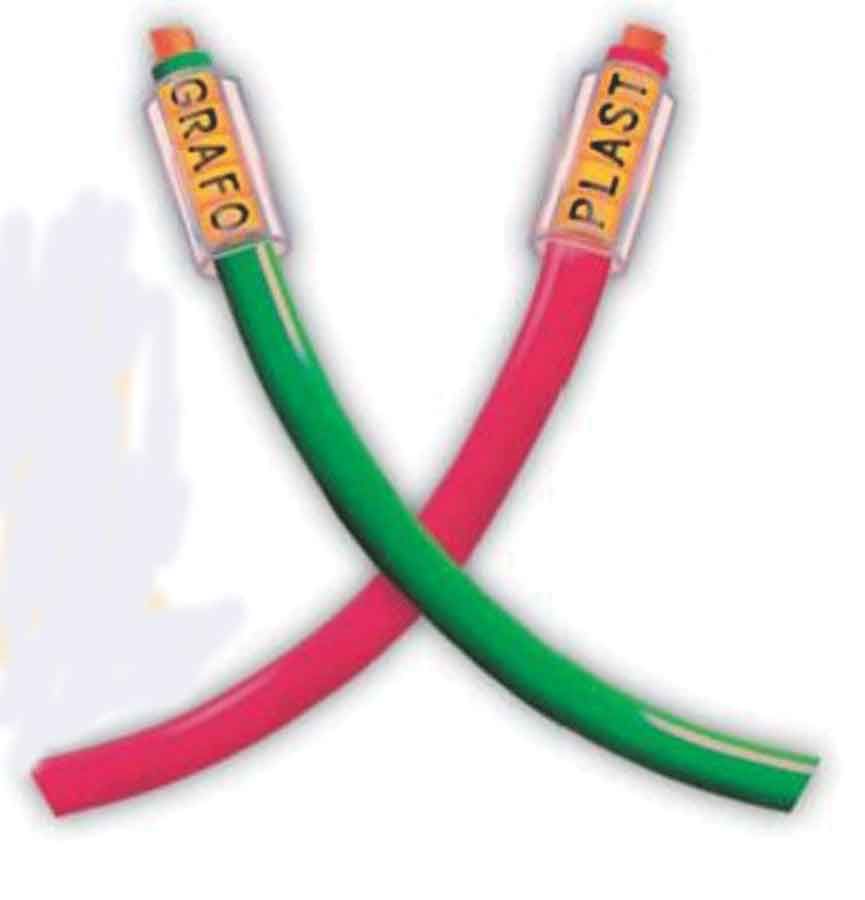lam sungguh luar biasa. Bukan saja mampu menghadirkan sebuah
keindahan yang tak terperi tapi juga misteri yang menyelimutinya. Di
antara misteri yang sampai berabad-abad belum terpecahkan adalah
gunung-gunung yang menyerupai wajah manusia.
Anda tahu wajah
manusia, kan? Ada mata, mulut dan hidung. Gunung-gunung ini pun memiliki
itu semua, setidaknya jika dilihat dari kejauhan dan ketinggian.
Seperti halnya legenda Tangkuban Perahu di Jawa Barat, misteri Candi
Prambanan dan Loro Jongrang, maka gunung-gunung berwajah manusia ini pun
punya cerita (legenda) dan misteri sendiri.
Aneh dan uniknya,
beberapa dari gunung-gunung ini benar-benar mirip wajah manusia. Lokasi
gunung-gunung aneh ini ada di sejumlah Negara di dunia. Yang jadi
pertanyaan, apakah bentuk wajah manusia itu hasil pahatan?? Tentu saja
tidak! Kecuali gunung granit Mount Rushmore, yang menmahat sejarah
Amerika pada 150 tahun pertama, semua gunung ini adalah asli kreasi
alam.
Dan seperti biasa cerita misteri atau legenda yang
berkembang, kisah-kisah burung yang menyebut gunung-gunung aneh ini
tercipta dari manusia yang dikutuk pada ribuan atau bahkan jutaan tahun
lalu. Benarkah??! Embuh!! Namanya juga legenda, bisa menjadi apa saja.
Namun
untuk meyakinkan, silahkan tengok foto-foto ini, dan anda bisa
menilainya. Ada yang mirip seperti perwira perang pada masa lalu, ada
juga seperti lelaki bertopi, dll. Tapi yang paling menarik adalah wajah
seorang pria yang menempel di puncak gunung (see the picture), dan yang
juga paling terkenal di dunia adalah gunung berbentuk seperti wajah
prajurit indian yang menengadah ke langit. Gunung aneh ini dikenal
dengan sebutan Lover’s Rock, terletak di Antequera, Andalusia, Spanyol.
Lalu, adakah cerita menarik seputar gunung-gunung aneh itu, tentu saja. Berikut cuplikan kisah misterinya:1. Legenda Gunung Berwajah Prajurit Indian

Gunung
batu berwajah manusia ini salah satu yang paling terkenal di dunia.
Hasil pahatan alam yang sempurna. Wajah keras ini seperti prajurit
laki-laki Indian. Gunung aneh ini dikenal sebagai Lover’s Rock, terletak
di di Antequera, Andalusia, Spanyol. Legenda yang berkembang seputar
terciptanya gunung itu adalah, berawal dari kisah cinta seorang pemuda
Kristen dari Antequera dengan wanita Moorish dari Archidona yang berbeda
agama. Masyarakat setempat yang sangat fanatic, tidak bisa menerima
kisah cinta mereka. Tentangan keras datang dan melarang sang pemuda yang
merupakan penduduk setempat, untuk melanjutkan hubungan mereka. Rasa
cintanya yang luar biasa membuat si pemuda nekad, mengajar kekasihnya
kabur, mereka lari ke hutan untuk menghindari kejaran penduduk.Konon,
mereka bunuh diri dengan cara menghempaskan diri dalam kondisi
berpelukan ke batu. Itu merupakan pilihan mereka dari pada melewatkan
seumur hidup tanpa saling memiliki. Konon katanya, jenazah mereka secara
ajaib melebur dalam batu itu dan mengubah wujud bukit batu itu menjadi
bentuk yang sekarang ini kita lihat gambarnya.
2. Gunung Berbentuk Wajah Dewa Zeus di Yunani

Ini
adalah Mount Yiouktas di Heraklion, Crete, Yunani. Anda tentu pernah
dengar atau pernah baca legeda Dewa Zeus. Dalam legenda, Dewa Zeus lahir
di Crete dan dia juga wafat di sana. Mitosnya, di gunung itulah ia
wafat dan menjadi kuburnya. Tapi tidak ada yang bisa menjelaskan
bagaimana sampai profilnya bisa terpahat dan menempel di gunung itu.
Siapa yang memahat, bagaimana caranya? Anda tentu bisa melihat gambar
ini, adalah sebuah keajaiban kalau manusia bisa menghasilkan pahatan
wajah Dewa Zeus seperti ini. Kalau bukan manusia, lalu siapa? Alamkah?
Atau adakadabra..sim salabim..jadilah wajah Dewa legendaries itu.
Misteri ini yang belum bisa dijelaskan sampai kini sejak berabad abad
lalu.
3. Gunung Wajah Tersenyum di Junagadh di Gujarat, India

Wajah
tersenyum ini hanya bisa dilihat dari ketinggian). Gunung unik ini
berada di Junagadh, Gujarat, India. Gunung ini juga dikenal sebagai
Girnar Hill, di sini terdapat Kuil Bhavnath. Sebenarnya hasil gambar
luar biasa ini merupakan trik fotografi yang membalikkan gambar 90
drajat, hasilnya seperti yang anda lihat, luar biasa. Seolah ada wajah
tersenyum.
Kelima puncak jajaran gunung-gunung masing-masing
dihiasi candi batu dengan ukir-ukiran rumit pada sampingnya. Banyak
peziarah Hindu dan Jains berusaha mencapai lima puncak yang jika ditotal
membutuhkan kira-kira 8000 langkah. Legendanya, dengan mendaki gunung
itu dengan bertelanjang kaki, dan jika mencapai kelima puncak, maka si
peziarah akan mendapat tempat di surga. Begitulah kepercayaan mereka!
4. Noname

Sekarang
kita tinggalkan soal legenda, perhatikan wajah gunung dahsyat ini.
Formasi Gunung-gunung ini sebenarnya merupakan gunung utuh di mana
banyak terdapat pohon firs. Sayangnya fotografer Christopher Fay yang
berbasis di Florida, tidak memberikan informasi lokasi pemotretan.
Apakah anda mengenalinya, terdapat di manakah ini? ‘Wajah’ gunung ini
mengingatkan apa, Yoda atau Gremlins?
5. Gunung ‘Bersungut-sungut’ di Crete, Yunani

Gunung
unik ini juga berada di Crete, Yunani, tempat yang sarat akan legenda.
Gunung ini juga unik, ada hidung dan dahi yang anggun. Yang menarik
ketika salju turun, wajah gunung ini pun ‘berubah’ seperti orang yang
tengah bersungut-sungut, agak merengut, seperti tidak suka.
6. Gunung Batu Berbentuk Wajah Raja Lengkap dengan Kumisnya, di California

Gunung
batu ini salah satu yang terunik di wilayah Amerika Serikat. Bentuknya
aneh dan unik, terkesan seperti wajah seorang raja lengkap dengan
kumisnya. Letaknya di King Canyon National Park, California. Ada hidung
yang sangat besar, ada pelupuk mata dan seperti ada tiga mata, mata
ketiganya terletak di atas kumis (berwarna hijau, mungkin ini kumpulan
pohon yang dari kejauhan terlihat seperti kumis). ‘Raja Canyon’ ini
terlihat seperti Cyclops.
7. Bucegi Mountains – living legends, Romania

Bucegi
adalah gunung paling popular di kalangan para pendaki, terdapat di
Romania. Dari bagian utara gunung ini kamu bisa melihat keindahan
Bucharest.Ada dua bagian gunung ini yang letaknya di ketinggia 220
meter, paling disukai para turis (pendaki) yakni batuan besar yang
berbentuk sphinx yang sepintas mirip wajah manusia. Alamlah yang telah
memahat batu ini menjadi seperti itu. Diduga, bentuk itu didapat hasil
dari erosi. Bagian lain yang juga unik adalah berbentuk Old Woman (di
Romania disebut : Babele).
8. Gunung dengan Wajah Bertopi

Gunung
batu berbentuk aneh ini terdapat di Rock City, GA. Uniknya pada bagian
puncak ada bagian batu yang menjorok seperti topi yg menutupi separuh
wajah.
9. Gunung Berbentuk Beruang yang Melolong di Estes Park, Colorado, AS

Nah,
bentuk gunung yang satu ini berbeda dengan yang lain. Kalau
gunung-gunung lain berbentuk wajah manusia, kalau gunung yang terdapat
di Estes Park Colorado AS, ini, seperti berbentuk beruang yang sedang
melolong. Benarkah?
10. Wajah Manusia di Gunung Cook (Aoraki), Australia

Mungkin
ini hanya kebetulan atau intepretasi pada foto. Seorang pengunjung,
Geoff Olsen, gunung ini mengambil foto dan terkejut ketika mendapati
foto tersebut terlihat seperti wajah manusia di gunung.
11. Gunung Batu ‘Sejuta Wajah’ di Mount Rushmore National Memorial, AS

Mungkin
anda semua sudah sering melihat gambar ini, gunung batu yang mewakili
‘sejarah amerika’. Di sana sejumlah wajah founding father Amerika
dibentuk. Letaknya di Keystone, South Dakota. Ukiran patung para tokoh
Amerika ini dibuat Gutzon Borgium, seorang seniman patung, pada bukit
granit pada tahun 1867-1941. Patung-patung ini adalah ‘catatan sejarah
Amerika’ pada 150 tahun pertama. Tinggi masing-masing kepala patung
sekitar 18 meter.
12. Mount Everest

Mungkin
ini hanya interpretasi terhadap foto, tapi gunung tertinggi di dunia
ini pun dari kejauhan mirip wajah manusia. Terkesan mengada-ngada. Tapi
coba perhatikan gambar ini dan ‘mainkan’s edikit imajinasimu